我们在编辑文件的时候,有的时候需要输入一些特殊符号。有的时候需要输入一些关于化学的符号,还有些是一些箭头等。在工具栏那里找了特殊符号就是没有找到关于某些我们需要的,特别是化学符号,这就会很麻烦,影响到我们编辑文件的速度和效率。
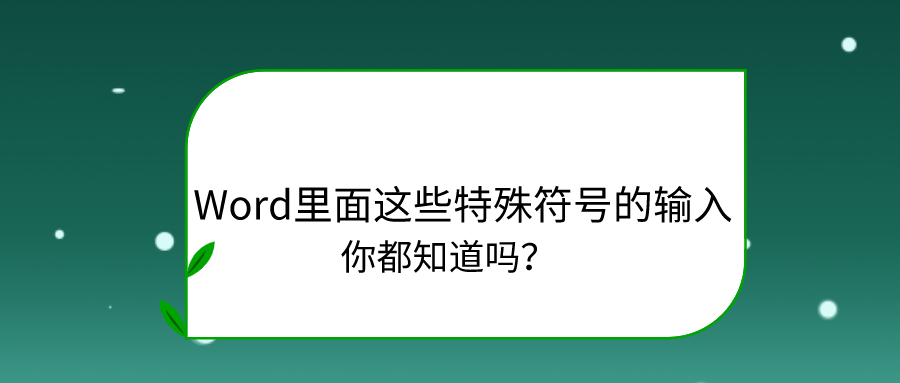
为了避免这种问题出现,我们需要掌握一些关于特殊符号的输入方法,今天,小编就来和大家分享一下word里一些特殊符号如何输入。
如何输入箭头:
打开Microsoft Word,首先我们需要将键盘切换到英文状态,然后输入“—”(如图所示),然后长按Shift键,并点击“>”,就可以输入箭头啦。
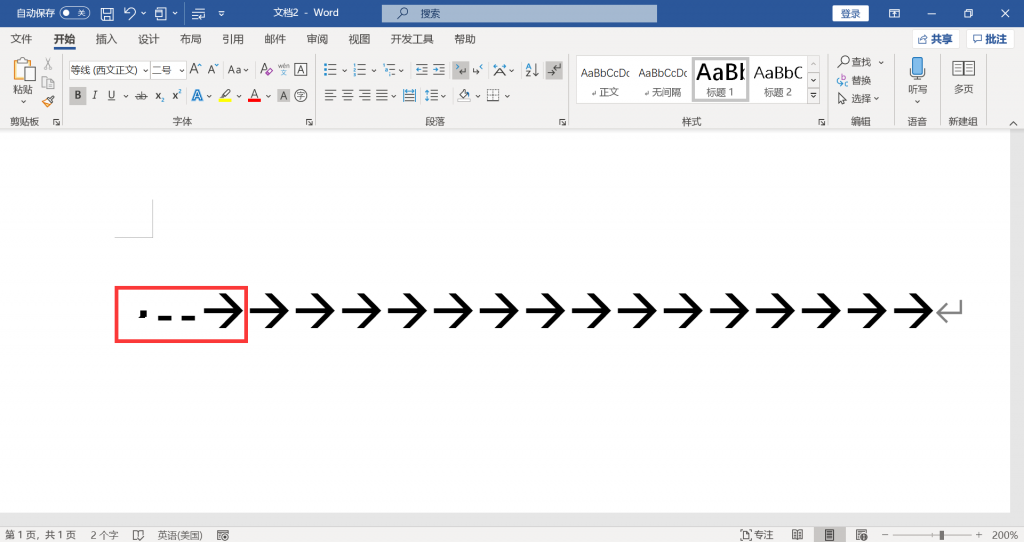
快速输入省略号:
想要快速输入省略号,不想一直长按句号?我们可以点击快捷键“Shift+6”,就可以快速输入省略号。
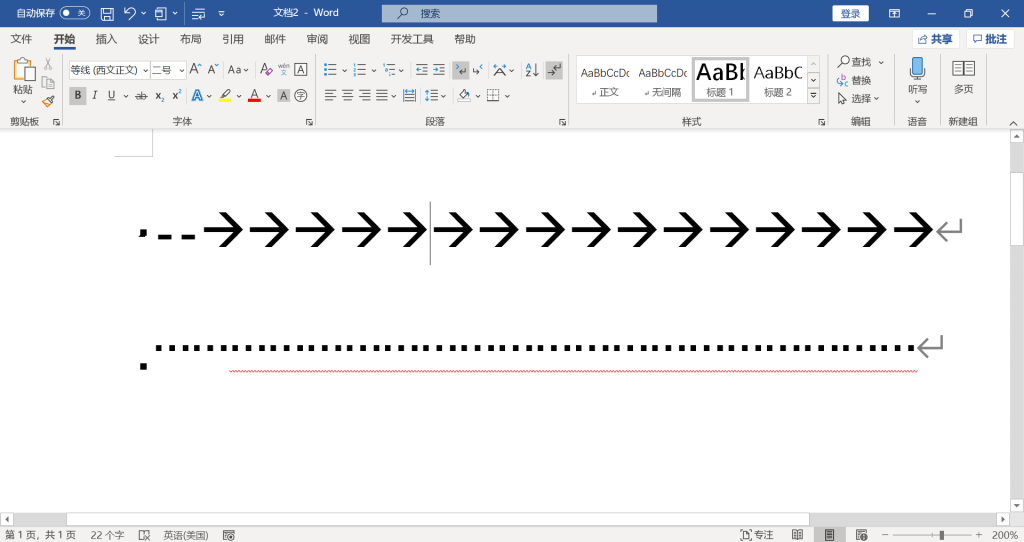
快速输入上下标:
- 1.这个操作对于理科生类的比较方便,在填写化学公式等,可以利用这个快捷键来输入一些特殊符号。先选择需要移动的数字/字母,然后点击快捷键【Ctrl+Shift+=】为上标;按【Ctrl+=】为下标。
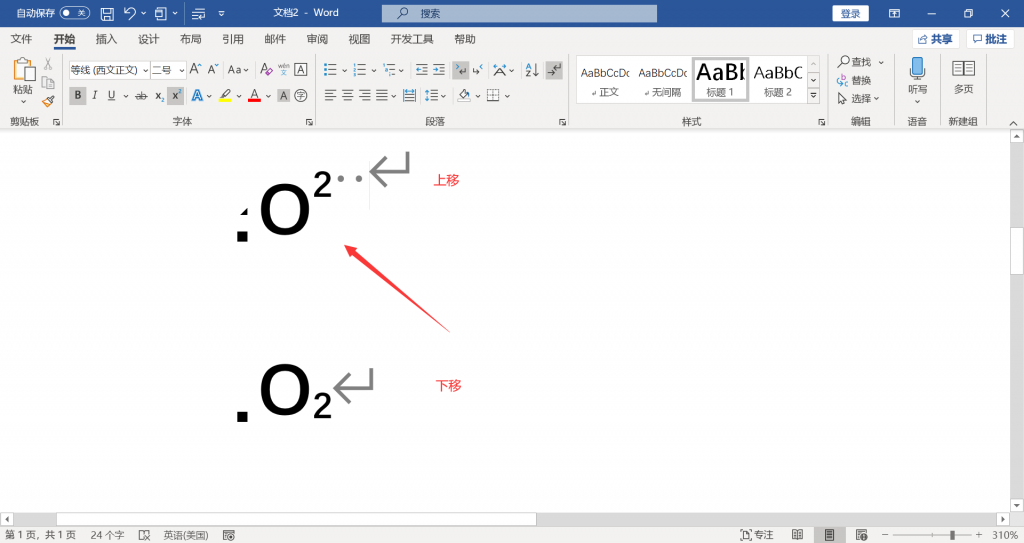
- 2.如果想要同时输入上下符号,我们可以在工具栏“开始”,在“段落”处找到“中文版式”,然后点击选择“双形合一”。
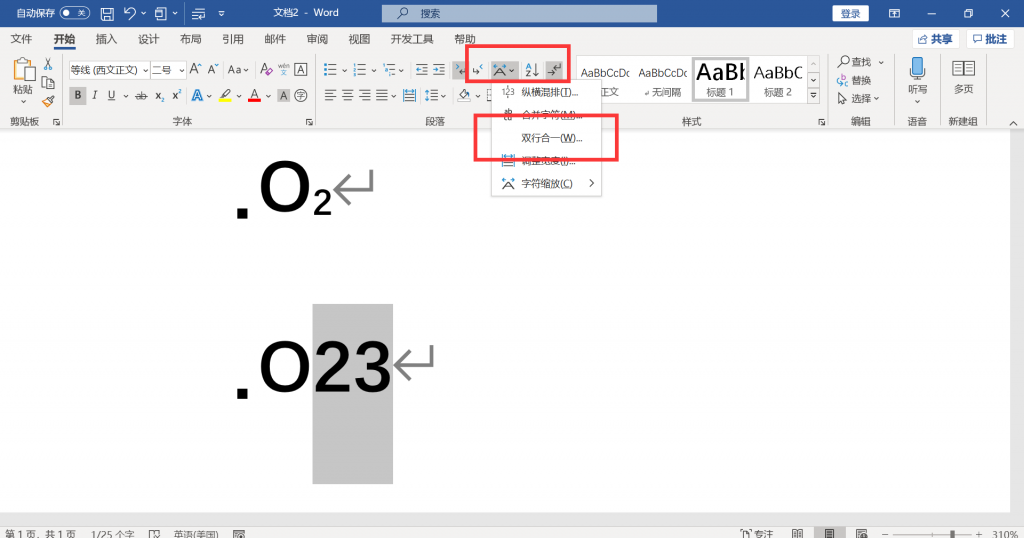
- 3.然后在两个符号之间添加一个空格,我们就可以看到左方显示的效果图,然后点击确定就可以啦。
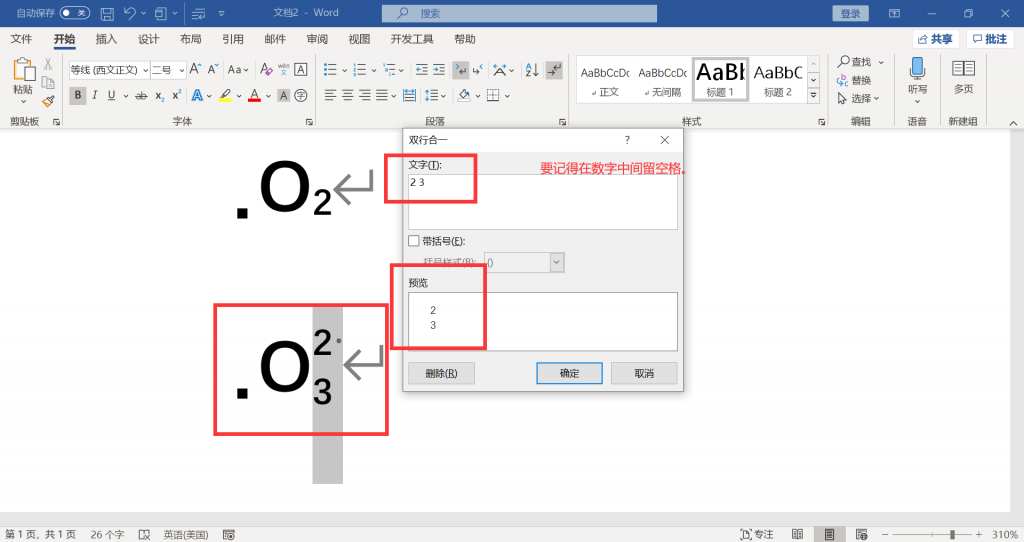
如何将word转pdf:
为了避免这些特殊符号在其他人打开的时候会乱码,我们可以将word文件转PDF。想要将word转PDF,我们需要打开PDF快转,点击选择“word转PDF”,并添加文件,开始转换就可以啦。
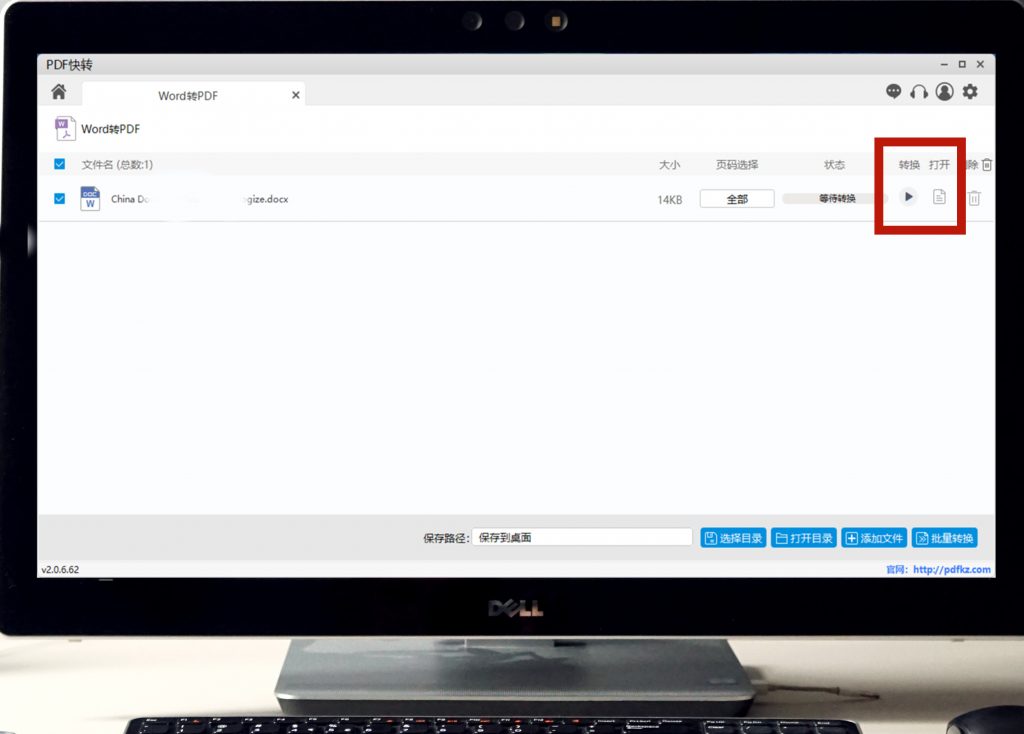
Word里面这些特殊符号的输入,你都知道了吗?都掌握了吗?当然啦,有时候在编辑文件可能会忘记这些快捷键,所以小编建议大家可以收藏本篇文章。好啦,有关于本篇“Word里面这些特殊符号的输入,你都知道了吗?”文章就介绍的这么多了哦,希望小编的分享能够帮助到大家啦。